Сайт без программирования | Создание сайтов без программирования
Сайт — стандарт для бизнеса в XXI веке. Дорогие сайты крупных компаний разбаловали пользователей и повысили уровень ожиданий. Чтобы сайт не пугал пользователей, отнеситесь к делу серьезно. Представьте, что каждая деталь — это 10 привлеченных или ушедших клиентов. Мы расскажем, как сделать хороший сайт самостоятельно, даже если вы не дизайнер, и слова body и head для вас — части тела на английском.
Общие советы для продающего сайта
Сайт — форма, предложение купить — содержание.
Сами по себе красивый дизайн и оформление не привлекают, равно как и расплывчатые фразы «самый классный продукт» и «лидер рынка». Если покупатель не увидит личной пользы и почувствует, что продукт навязывают, он убежит на другие сайты.
Сайт — цельная история о вас и вашем продукте для покупателя. Это реальные факты о бизнесе, которые вы показываете как преимущества для пользователя. Например, вы продаете стол. Факт, что он из массива дерева, преимущество — прочность, долгий срок службы и естественная красота структуры.
В большинстве случаев вам нужен одностраничный сайт. Главное правило одностраничника — «купи или умри»: никаких ссылок, никаких разделов «контакты» и «о компании» — вся ценная информация на одной странице с регулярными предложениями в стиле «заказать» и «получить консультацию». Боритесь за то, чтобы клиенту не оставалось ничего, кроме как согласиться с вашими аргументами и совершить покупку.
Сперва нарисуйте прототип
В прототипе вы определяете последовательность вашей истории о продукте, способы подачи информации и положение картинок и значков. Прототип можно нарисовать на бумажке, главное — понимать, как ваш сайт будет выглядеть. Иначе вы потратите много времени на перемещение элементов при создании сайта и скомкаете свое обращение к клиентам.
Профессиональная программа для работы с прототипами — Axure. Для начинающих она не подойдет из-за сложного интерфейса и множества лишних функций, вроде создания интерактивных прототипов, неотличимых от сайтов. После завершения работы вы не сможете перенести прототип на сайт и вам придется заново заниматься тем же самым.
Вам нужна простая программа, чтобы прикинуть расположение блоков сайта. Вы можете найти десятки подобных программ в интернете, но проще всего обратиться к Publisher. Microsoft Publisher входит в комплект Microsoft Office и, скорее всего, уже установлен на вашем компьютере. В нем вы сможете создать прототип в привычных условиях: и меню, и элементы напоминают Word.
Конструкторы сайтов
Конструкторы содержат шаблоны блоков. Все расстояния между надписями, пропорции и расположение заголовков выверены профессиональными дизайнерами. Почему бы и не использовать концентрированный чужой опыт? На вашей стороне чьи-то многочисленные пробы и ошибки и дизайнерский естественный отбор.
Тильда и wix — для всех
Самые популярные и многофункциональные конструкторы — Тильда и wix. Обе платформы предлагают набор блоков, в которых уже решено «где писать» и «как писать». Вам остается выбрать подходящие блоки и заполнить их текстом и картинками.
Обе платформы предлагают ряд образовательных статей (блог Тильды и блог wix), полезных для ведения бизнеса в интернете. В Тильде даже есть платные курсы по дизайну и маркетингу. Внутри они выглядят как великолепно сверстанные книжки, разбитые на главы. В курсе по маркетингу мы почерпнули много полезных знаний и остались довольны. Курс по дизайну не видели и ничего не можем о нем сказать.
В Тильде даже есть платные курсы по дизайну и маркетингу. Внутри они выглядят как великолепно сверстанные книжки, разбитые на главы. В курсе по маркетингу мы почерпнули много полезных знаний и остались довольны. Курс по дизайну не видели и ничего не можем о нем сказать.
Сайтом на Тильде вы можете распоряжаться, как пожелаете: перенести на свой домен, встроить в свой сайт, экспортировать код. Wix официально запрещает перенос сайта на собственный хостинг. Единственное, что вы можете сделать — задать свой адрес сайта, и только на тарифе Премиум.
Минус: много сайтов похожих на ваш в Сети. Продвинутые пользователи интернета быстро определят: «Этот сайт на платформе Тильда; значит, разработать полноценный сайт поленились».
Цена: Тильда — минимум 6000 р. в год (+ домен в подарок), wix — минимум 3000 р. в год (дешевле — с рекламой wix на вашем сайте).
Примеры сайтов: 10 отличных сайтов на wix и много сайтов на Тильде
Визуальные редакторы
В визуальных редакторах нет готовых блоков и дизайнерских решений.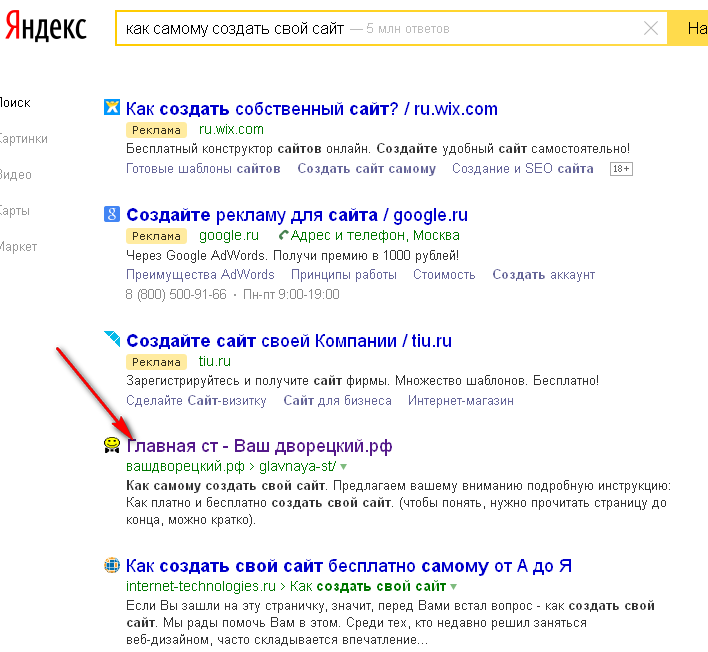 За содержание сайта полностью отвечаете вы: шрифты, интервалы, расположение всех элементов в ваших руках.
За содержание сайта полностью отвечаете вы: шрифты, интервалы, расположение всех элементов в ваших руках.
Самых популярных визуальных редакторов три — Adobe Muse, Вебфлоу и Readymag. Muse нужно скачивать на ПК, он ориентируется на профессиональных дизайнеров, а главное, выдает плохой код. Если вам потребуется дополнительное программирование, скорее всего, верстальщик откажется со словами о «говнокоде». Поэтому рекомендуем Readymag и Вебфлоу.
Readymag — для людей с базовыми знаниями дизайна и верстки
Readymag — российская компания как и Тильда. Первоначально предназначался для интернет-журналов, но оказался удобным для создания лендингов.
Readymag предлагает более гибкие шаблоны. В отличие от простых конструкторов, он позволяет передвигать все элементы и перемещать надписи. Сайты можно сделать разнообразными, дизайн — практически любым.
В нем много дополнительных возможностей: фон в виде интерактивной картинки или видео, вставка элементов из соцсетей и автоматически обновляемой ленты Twitter и, в конце-концов, вставка HTML-кода.
Чтобы вы не потерялись в более сложном сервисе, Readymag предлагает бесплатный журнал по правилам дизайна и верстки с примерами сайтов.
Минус: потребуются базовые знания дизайна, время и усилия, чтобы получить уникальный сайт.
Цена: $192 за год (бесплатный тариф позволит создать журнал, а не продающий сайт — и вы не сможете его опубликовать)
Примеры сайтов: в разделе Made with Readymag
Вебфлоу — для тех, кто хочет почувствовать себя профессиональным создателем сайтов
В Вебфлоу создание сайта повторяет процесс верстки в коде, только без кода. Как профессиональным верстальщикам, вам придется создавать стили для блоков. В стиле содержится информация об отступах блока во все стороны, а для схожих блоков применяется один стиль. Сервис позволяет воплотить вашу идею сайта с точностью до пикселя.
С первого раза быстро сделать сайт не получится. Вам придется потратить некоторое время, чтобы разобраться с сервисом. При должном навыке, верстальщики создают страницу за 1-2 часа, но для этого нужно сверстать много сайтов. Если вы планируете остановиться на одном, скорее всего, Вебфлоу не для вас.
Если вы планируете остановиться на одном, скорее всего, Вебфлоу не для вас.
Если вы готовы самостоятельно настраивать стили и подбирать интервалы и не боитесь сервиса на английском языке, начните с обучающих видео на английском — они простые, наглядные и не требуют разговорного уровня.
Вы можете экспортировать код и разместить сайт на собственном хостинге, независимом от сервиса. Во время создания сайта в любой момент вы можете посмотреть, как ваши действия влияют на код.
Минус: без пол… недели просмотра роликов и экспериментов со стилями не разобраться.
Цена: минимальный тариф за $144 в год
Примеры сайтов: 10 лучших сайтов на Вебфлоу
Применяйте сервисы для создания сайтов творчески
Все четыре сервиса подходят для создания сайтов разного плана — например, в Тильде публикуют интернетовский самиздат, в Readymag есть примеры великолепных альбомов с фотографиями и портфолио. Освоив один из сервисов, вы сможете не только сделать продающий сайт, но и реализовывать множество других идей.
Выводы
- Вы можете самостоятельно создать сайт для бизнеса. Начните с текста о продукте и прикиньте расположение блоков (прототип).
- В большинстве случаев вам подойдут сервисы Тильда и wix, которые гарантируют отличный дизайн с минимальными усилиями.
- Если в вашем бизнесе важна уникальность сайта или конкуренты уже используют сайт на Тильде или wix — воспользуйтесь визуальными редакторами Вебфлоу и Readymag.
- Не обязательно зависеть от сервиса и хранить в нем свой сайт. Вы можете перенести сайт на собственный хостинг (кроме wix).
- Освойте любой сервис для создания сайтов, и вы сможете реализовать множество творческих проектов в интернете для бизнеса и для себя — фотоальбомы, портфолио, пресс-киты, графические романы — возьмите известные форматы или придумайте свой.
Поделитесь своим опытом создания сайтов при помощи специальных сервисов в комментариях.
P.S. Для желающих разобраться в верстке рекомендуем учебник Типографика и верстка от Бюро Горбунова.
Статья актуальна на
Как создать сайт с нуля | REG.RU
В этой статье мы расскажем, как быстро и легко начать создание сайта, если у вас ещё не заказаны домен и хостинг.
В REG.RU в рамках одного заказа вы можете приобрести всё, что нужно, чтобы создать новый сайт: домен, хостинг и WordPress. При этом вам не придётся настраивать услуги, привязывать домен к хостингу и устанавливать WordPress. Всё настроится автоматически. После заказа вам нужно будет войти в админку WordPress и создать сайт самостоятельно с помощью шаблонов и плагинов.
Описанный способ позволит вам сделать легкий сайт любой направленности: блог, сайт-визитку, информационный сайт, портфолио, сайт-каталог и др.
С чего начать создание сайта
-
1.
Авторизуйтесь на сайте REG.
 RU. Если у вас нет личного кабинета, зарегистрируйтесь.
RU. Если у вас нет личного кабинета, зарегистрируйтесь. -
2.
На странице Хостинг WordPress выберите подходящий тариф и кликните Выбрать.
-
3.
Выберите срок заказа услуги:
На этой же странице кликните + Добавить домен. Введите в поисковую строку желаемое доменное имя. Система покажет, занят этот домен или нет. Если домен занят, укажите другой вариант. Чтобы добавить домен в корзину, нажмите кнопку Выбрать.
Выберите автоматическую привязку домена к хостингу (переключатель в положении ОN) и кликните Готово. Чтобы продолжить, внизу страницы нажмите Оплатить.
org/HowToStep»>
4.
Оплатите счёт любым удобным способом. После оплаты кликните К услугам.
-
6.
В течение 15 минут домен и хостинг будут активны в Личном кабинете. После активации услуг перейдите в панель управления хостингом: Как войти в панель управления хостингом.
-
7.
Автоматически установите WordPress в панели управления по инструкции: Автоматическая установка CMS.
На открывшейся странице заполните контактные данные администратора домена или выберите уже заполненный профиль. Нажмите Готово.
Готово. Чтобы перейти к созданию сайта, войдите в админку WordPress.
Как войти в админку WordPress без регистрации и создать сайт
-
1.
Перейдите по ссылке из письма, которое пришло на контактный e-mail после заказа услуги.
-
2.
На открывшейся странице введите логин и пароль и нажмите кнопку Войти. Данные для входа в админку WordPress указаны в письме, а также в личном кабинете в карточке услуги хостинга на вкладке «Доступы»:
Готово, вы вошли в административную панель WordPress и можете приступать к созданию сайта.
Чтобы создать личный сайт в интернете бесплатно на WordPress, потребуются навыки работы с плагинами. Если у вас появятся вопросы по работе в CMS, вы можете обратиться на официальный сайт WordPress Россия или к веб-разработчику. Также можно написать на тематические форумы, где вам подскажут, как бесплатно создать сайт.
Также можно написать на тематические форумы, где вам подскажут, как бесплатно создать сайт.
Да
раз уже помогла
9 способов создать бесплатный веб-сайт без конструктора сайтов
Когда вы совершаете покупку по ссылкам на нашем сайте, мы можем получать партнерскую комиссию. Вот как это работает.
ПоддерживаетсяВместе с
(Изображение предоставлено Shutterstock/Kaspars Grinvalds)Мы здесь, чтобы открыть вам маленький секрет…. Создание веб-сайта для вашего бизнеса не должно стоить вам ни копейки.
Веб-сайт — это набор веб-страниц и связанного контента, идентифицируемый общим доменным именем и опубликованный по крайней мере на одном веб-сервере. Веб-сайт может быть доступен через общедоступную сеть Интернет-протокола (IP), такую как Интернет, или частную локальную сеть (LAN), путем ссылки на унифицированный указатель ресурса (URL), который идентифицирует сайт.
Веб-сайты могут выполнять множество функций и использоваться по-разному; веб-сайт может быть личным веб-сайтом, коммерческим веб-сайтом для компании или даже просто блогом. Веб-сайты обычно посвящены определенным темам или целям, начиная от развлечений и социальных сетей и заканчивая новостями и образованием. Все общедоступные веб-сайты в совокупности составляют Всемирную паутину, в то время как частные веб-сайты, такие как веб-сайт компании для ее сотрудников, обычно являются частью интрасети.
Вы можете бесплатно создать онлайн-представительство и получить выгоду от видимости, которая поможет вам расширить свою компанию, улучшить свой личный профиль или привлечь новых клиентов в свой интернет-магазин.
Какой бы ни была причина, у нас есть девять способов создать сайт бесплатно без конструктора сайтов.
 Посетите Squarespace.com, чтобы начать бесплатную пробную версию.
Посетите Squarespace.com, чтобы начать бесплатную пробную версию.
9 способов бесплатно создать сайт без конструктора сайтов Ссылка в биографии — это просто гиперссылка, включенная в учетную запись социальной сети, которая ссылается на внешний контент.
Это может быть веб-сайт, сайт блога, целевая страница или что-то еще, что вы хотите, чтобы ваши подписчики видели. Многие бренды и влиятельные лица используют ссылки в биографии, чтобы привлечь трафик на свои веб-сайты или последние продукты / сообщения в блогах.
Этот инструмент позволяет создавать простые одностраничные веб-сайты, которые идеально подходят для начинающих компаний и частных лиц. Все, что вам нужно, это учетная запись в социальной сети с фотографией профиля и обложкой.
Оттуда вы можете добавить ссылки на веб-сайты, а также любые другие социальные сети или контактную информацию. Инструмент Link-in bio прост в использовании и идеально подходит для тех, кто хочет быстро и легко создать страницу, демонстрирующую все, что вы можете предложить в Интернете.
2. Целевая страница
Целевая страница — это отдельная веб-страница, предназначенная для увеличения количества конверсий. В отличие от большинства веб-сайтов, предназначенных для информирования или развлечения посетителей, у целевой страницы есть только одна цель: побудить посетителя к действию.
Существует множество служб целевых страниц, предлагающих бесплатные планы, но мы рекомендуем использовать службу целевых страниц Mailchimp. Он не только бесплатный, но и простой в использовании, а также интегрируется со службой почтового маркетинга Mailchimp (которая также бесплатна).
Чтобы начать, зайдите на сайт Mailchimp и создайте бесплатную учетную запись. Затем создайте новый список подписчиков вашего сайта и новую целевую страницу.
При создании целевой страницы вы сможете выбрать один из множества шаблонов, а затем настроить внешний вид своей страницы, добавив собственные изображения, текст и контактные формы. Когда вы будете довольны своей целевой страницей, опубликуйте ее, а затем поделитесь URL-адресом с друзьями и семьей.
Когда вы будете довольны своей целевой страницей, опубликуйте ее, а затем поделитесь URL-адресом с друзьями и семьей.
С генератором статических сайтов, таким как Jekyll или Hugo, вы можете создать сайт бесплатно без конструктора сайтов.
Во-первых, вам нужно выбрать генератор статических сайтов. Джекилл и Хьюго — два самых популярных варианта. После того, как вы выбрали генератор статических сайтов, вам необходимо установить его на свой компьютер. Далее вам нужно создать новый проект с помощью генератора статических сайтов. Это создаст базовый шаблон для вашего сайта.
Теперь вам нужно добавить контент на свой веб-сайт. Вы можете сделать это, создав новые страницы или сообщения в блоге. Наконец, вам нужно будет выбрать доменное имя для вашего сайта и хостинг для вашего сайта.
Многие генераторы статических сайтов предлагают бесплатный хостинг, так что не забудьте проверить это, прежде чем выбрать хостинг. Используя генератор статических сайтов, такой как Jekyll или Hugo, вы можете создать веб-сайт бесплатно, даже не нуждаясь в конструкторе веб-сайтов.
4. Facebook
Facebook — отличный ресурс для создания онлайн-присутствия без необходимости платить за конструктор веб-сайтов. Вы можете использовать Facebook, чтобы создать страницу для своего бизнеса или веб-сайта, а затем рекламировать ее своей целевой аудитории. Создать страницу в Facebook легко и это займет всего несколько минут.
Первый шаг в создании вашей страницы Facebook — перейти на Facebook.com и войти в свою учетную запись. Затем нажмите кнопку «Создать страницу» в правом верхнем углу экрана.
На следующем экране вам будет предложено выбрать тип страницы, которую вы хотите создать. Выберите «Бизнес или бренд», а затем нажмите кнопку «Начать».
После того, как вы создали свою страницу, пришло время начать добавлять контент. Первое, что вам нужно сделать, это добавить несколько разделов на свою страницу, чтобы посетители могли легко находить нужную им информацию. Для этого нажмите на кнопку «Добавить раздел» в меню слева.
Подобно ссылке в инструменте биографии, вы можете ежедневно публиковать контент со ссылками и изображениями, и если вам нужен блог, на Facebook есть функции, которые упрощают это. Наконец, если платформа электронной коммерции — это тип сайта, который вы ищете, вы можете продавать свои товары через Facebook Marketplace.
(Изображение предоставлено Shutterstock/Prostock-studio)5. Выберите CMS
CMS — это веб-приложение, позволяющее создавать, редактировать и публиковать контент в Интернете. Другими словами, это делает создание веб-сайта и управление им намного проще, чем если бы вы кодировали все с нуля. CMS обычно состоит из двух частей: серверной части (где вы выполняете свою работу) и внешней части (что видят посетители, когда заходят на ваш сайт).
Некоторые популярные CMS включают WordPress, Drupal и Joomla. Эти три платформы поддерживают миллионы веб-сайтов по всему миру и используются всеми, от малого бизнеса до крупных предприятий.
Преимущество использования CMS заключается в том, что вам не нужно быть программистом или разработчиком, чтобы использовать ее. Большинство CMS имеют удобный интерфейс, который позволяет любому легко создавать веб-сайты и управлять ими. Фактически, вы часто можете создать целый веб-сайт всего за несколько часов! И если вам нужна помощь, обычно существует большое сообщество пользователей, которые более чем рады оказать помощь.
Большинство CMS имеют удобный интерфейс, который позволяет любому легко создавать веб-сайты и управлять ими. Фактически, вы часто можете создать целый веб-сайт всего за несколько часов! И если вам нужна помощь, обычно существует большое сообщество пользователей, которые более чем рады оказать помощь.
Чтобы использовать CMS, сначала перейдите на wordpress.com и нажмите кнопку «Начать». Оттуда вам нужно будет выбрать между созданием веб-сайта или созданием блога. Затем вам нужно будет ввести некоторую информацию о вашем сайте, такую как его название и адрес (например, yourdomain.wordpress.com).
Сделав это, вы сможете выбирать из огромного выбора тем и плагинов WordPress. Тема определяет, как выглядит ваш сайт, в то время как плагины добавляют функциональность вашему сайту (например, контактные формы и кнопки социальных сетей).
(Изображение предоставлено Shutterstock/Tattoboo)6. Shopify
Shopify — это платформа, позволяющая создавать интернет-магазины. Вы можете использовать Shopify для продажи физических или цифровых продуктов, и если вы используете Shopify Платежи, комиссия за транзакцию не взимается (в противном случае с вас будет взиматься 2% за транзакцию).
Вы можете использовать Shopify для продажи физических или цифровых продуктов, и если вы используете Shopify Платежи, комиссия за транзакцию не взимается (в противном случае с вас будет взиматься 2% за транзакцию).
Кроме того, Shopify также предоставляет вам бесплатную 14-дневную пробную версию, так что вы можете попробовать ее, прежде чем что-либо делать.
Первым шагом в создании веб-сайта является создание учетной записи на Shopify. После того, как вы это сделаете, вам будет предложено выбрать тему для вашего интернет-магазина — вы можете выбрать бесплатную или платную тему.
После того, как вы выбрали тему, самое время начать добавлять товары в ваш магазин. Вы можете добавлять продукты вручную или импортировать их с другой платформы (например, Etsy).
(Изображение предоставлено Shutterstock/IB Photography)7. Google Мой бизнес
Google Мой бизнес – это бесплатный и простой в использовании инструмент для компаний и организаций, позволяющий управлять своим присутствием в Интернете в Google, включая Поиск и Карты. Проверяя и редактируя информацию о своей компании, вы можете не только помочь клиентам найти вас, но и рассказать им историю своего бизнеса.
Проверяя и редактируя информацию о своей компании, вы можете не только помочь клиентам найти вас, но и рассказать им историю своего бизнеса.
Первое, что вам нужно сделать, это зарегистрировать бесплатную учетную запись Google My Business. Как только вы это сделаете, вы можете приступить к созданию своего веб-сайта. Для этого нажмите на кнопку «Создать сайт» на панели инструментов. Оттуда вы сможете выбрать шаблон для своего веб-сайта и начать добавлять собственный контент. Вы также можете добавить фотографии, видео и другие формы мультимедиа, чтобы сделать ваш сайт более привлекательным.
Некоторые вещи, которые вы, возможно, захотите иметь в виду при создании своего веб-сайта, включают в себя обеспечение актуальности и точности всей вашей контактной информации, добавление описаний ваших продуктов или услуг, а также включение отзывов и отзывов от прошлых клиентов. Вы также должны убедиться, что ваш веб-сайт удобен для мобильных устройств, поскольку все больше и больше людей используют свои смартфоны для доступа в Интернет.
8. Текстовый редактор
Текстовый редактор — это просто программа, позволяющая писать и редактировать код. Существует множество различных текстовых редакторов, как платных, так и бесплатных. Чтобы создать сайт с помощью текстового редактора, вам нужно создать новую папку на вашем компьютере. Здесь вы будете хранить все файлы для вашего сайта. Дайте вашей папке имя, отражающее содержание вашего сайта. Например, если вы создаете блог о кошках, вы можете назвать папку «кошачий блог».
Далее вам нужно создать индексную страницу. Это будет главная страница вашего сайта. Для этого откройте текстовый редактор и создайте новый файл. Назовите этот файл «index.html».
Когда страница индекса открыта, вам нужно добавить код. Код, который вам нужно будет добавить, зависит от того, какой тип веб-сайта вы создаете. Если вы создаете простой веб-сайт, состоящий только из текста и изображений, вы можете использовать HTML-код. Однако, если вы хотите добавить на свой сайт более продвинутые функции, такие как контактные формы или функции электронной коммерции, вам потребуется использовать код CSS, JavaScript и/или PHP.
Однако, если вы хотите добавить на свой сайт более продвинутые функции, такие как контактные формы или функции электронной коммерции, вам потребуется использовать код CSS, JavaScript и/или PHP.
В Интернете доступно множество ресурсов, которые помогут вам приступить к написанию кода для вашего веб-сайта. После того, как вы настроите базовую структуру своего сайта, вы можете начать добавлять контент.
После того, как вы создали все страницы для своего сайта и добавили на них контент, пришло время опубликовать ваш сайт, чтобы его мог увидеть весь мир. Существует множество бесплатных провайдеров веб-хостинга, которые позволят вам разместить свой сайт бесплатно. После того, как вы зарегистрировали учетную запись у одного из этих поставщиков, просто загрузите все файлы из папки вашего веб-сайта на их серверы.
WYSIWIG — это тип программного обеспечения для проектирования, которое упрощает создание веб-сайта, поскольку позволяет вам увидеть, как будет выглядеть ваш веб-сайт во время его создания. Первый шаг, чтобы использовать это, чтобы выбрать доменное имя для вашего веб-сайта. Это адрес, который люди будут использовать для доступа к вашему сайту. После того, как вы выбрали доменное имя, вам нужно найти веб-хостинг. Веб-хостинг — это компания, которая будет хранить ваш сайт на своих серверах и делать его доступным для людей по всему миру.
Первый шаг, чтобы использовать это, чтобы выбрать доменное имя для вашего веб-сайта. Это адрес, который люди будут использовать для доступа к вашему сайту. После того, как вы выбрали доменное имя, вам нужно найти веб-хостинг. Веб-хостинг — это компания, которая будет хранить ваш сайт на своих серверах и делать его доступным для людей по всему миру.
Есть много веб-хостов на выбор, но не все они одинаковы. Некоторые веб-хосты предложат вам больше места для хранения и пропускной способности, чем другие. Пропускная способность — это объем данных, который ваши посетители могут загружать с вашего сайта каждый месяц. Если вы планируете иметь много посетителей или планируете размещать на своем сайте высококачественные видео- или аудиофайлы, вам необходимо найти веб-хостинг с неограниченной пропускной способностью.
Следующим шагом будет выбор шаблона для вашего сайта. Шаблон — это предварительно разработанный макет, который вы можете использовать для создания собственного веб-сайта. Доступно множество различных типов шаблонов, поэтому найдите время, чтобы просмотреть их и найти тот, который соответствует вашим потребностям. После того, как вы нашли шаблон, вы можете начать добавлять свой собственный контент и изображения.
Доступно множество различных типов шаблонов, поэтому найдите время, чтобы просмотреть их и найти тот, который соответствует вашим потребностям. После того, как вы нашли шаблон, вы можете начать добавлять свой собственный контент и изображения.
- Ознакомьтесь с нашим списком лучших дешевых предложений по созданию веб-сайтов на рынке
TechRadar создал этот контент в рамках платного партнерства с Squarespace. Содержание этой статьи является полностью независимым и отражает исключительно редакционное мнение TechRadar.
Подпишитесь на информационный бюллетень TechRadar Pro, чтобы получать все самые важные новости, мнения, функции и рекомендации, необходимые вашему бизнесу для успеха!
Свяжитесь со мной, чтобы сообщить о новостях и предложениях от других брендов Future. Получайте электронные письма от нас от имени наших надежных партнеров или спонсоров. Руби более четырех лет является внештатным писателем по технологиям и страстно увлечен информационными технологиями и Интернетом во всей его полноте.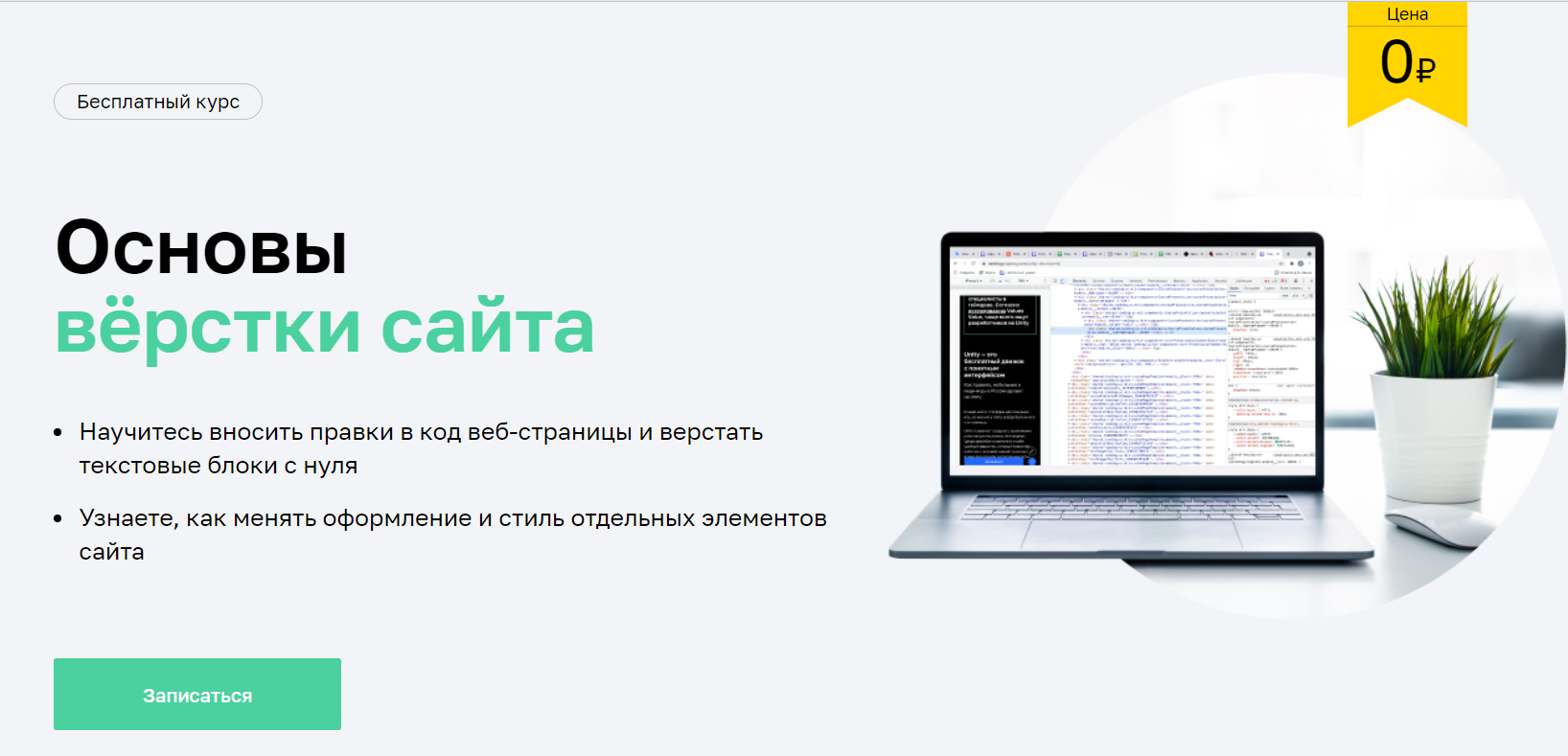 У нее широкий спектр специальностей, включая веб-хостинг, потоковое вещание (Firestick, Kodi и APK), VPN, информационные технологии и партнерский маркетинг. Руби получила степень бакалавра наук в области коммерции в Филиппинском университете и регулярно занимается программированием в свободное время.
У нее широкий спектр специальностей, включая веб-хостинг, потоковое вещание (Firestick, Kodi и APK), VPN, информационные технологии и партнерский маркетинг. Руби получила степень бакалавра наук в области коммерции в Филиппинском университете и регулярно занимается программированием в свободное время.
Как создавать сайты с нуля без кода (лучшие конструкторы сайтов)
Примечание. Этот пост может содержать партнерские ссылки, что означает, что если вы нажмете на ссылку и купите товар, мы получим партнерскую комиссию без каких-либо дополнительных затрат для вас.
Если вы заинтересованы в создании цифрового пассивного дохода, то научиться создавать веб-сайты — критически важный навык.
Это всеобъемлющее руководство расскажет вам, какой тип конструктора веб-сайтов использовать и как создать сайт с нуля!
Я ценю возможность создавать веб-сайты, потому что это позволяет мне очень быстро и недорого запускать новый бизнес.
Даже если у вас сейчас нет бизнес-идеи, обучение созданию сайта сделает для вас гораздо менее пугающим начало бизнеса в будущем (вот как я начал!).
Если вам нужен краткий обзор всего, о чем я расскажу, вы можете посмотреть это короткое видео, которое я сделал.
@камвудсумОставайся до конца, чтобы увидеть мой бонусный список! 🤙#онлайн-бизнес #makemoneyonline #entrepreneur #websitetips #onlineentrepreneur
♬ Распутин (Single Version) – Boney M.
Оглавление
Что нужно знать перед созданием веб-сайта
Если вы когда-нибудь застрянете:
- Найдите ответ в Google (вы будете шокированы тем, как много отличного контента посвящено очень конкретному веб-сайту). строительные вопросы)
- Обратитесь за помощью в сообщество разработчиков веб-сайтов на Facebook, в StackOverflow или в любом другом месте, где общаются разработчики на вашей платформе
- Наймите кого-нибудь дешево на Upwork (или другой платформе), чтобы он ответил на ваши вопросы или помог вам построить!
Критические мысли о найме людей:
За последние несколько лет я построил более 25 сайтов, и одной из моих самых больших ошибок было то, что я не нанял подрядчика, который помог бы мне с проблемами и более мелкими деталями раньше.
Если вашей целью является получение пассивного дохода (а не создание веб-сайтов для бизнеса), то отдайте работу на аутсорсинг подрядчикам, которые помогут улучшить ваш сайт!
Сейчас я создаю около 80% новых сайтов, а затем отдаю оставшиеся 20% работы людям, которые намного лучше меня умеют создавать красивые сайты.
При выборе доменного имени:
Прочтите это руководство, потому что оно поможет вам обдумать варианты! Единственное, что я хочу отметить в дополнение к руководству, это то, что домены .co великолепны и становятся все более популярными. .so и .io также становятся все более популярными, и их следует учитывать.
Пусть оно будет коротким (этот сайт является исключением из этого правила!), запоминающимся, простым в написании и, в идеале, именем, у которого нет множества конкурентов в поиске Google.
При покупке домена:
Я рекомендую использовать Namecheap. Я бывший клиент GoDaddy, который не осознавал, что плачу чрезмерную сумму денег за стандартную услугу, пока не переключился.
Лучший конструктор веб-сайтов для веб-сайтов электронной коммерции (продажа вещей в Интернете)
Shopify — ваш лучший выбор. Это самый популярный вариант, самый простой в использовании, он имеет наибольшее количество интеграций и лучше всего спроектирован.
После создания Shopify и других платформ, таких как WordPress WooCommerce, единственная причина, по которой я советую людям использовать что-то другое, кроме Shopify, заключается в том, что у них есть сложная и стратегическая причина. Если вы только начинаете, обязательно начните с Shopify.
Для подробного обзора того, как использовать Shopify, вот отличное руководство для начала!
Лучший конструктор сайтов для блогов или контентных сайтов
Используйте WordPress. org! Не путать с WordPress.com, который является гораздо более ограниченным конструктором сайтов.
org! Не путать с WordPress.com, который является гораздо более ограниченным конструктором сайтов.
Создание на WordPress.org немного сложнее, чем на некоторых других конструкторах веб-сайтов, но я как предприниматель в области контента получил бы самую настоятельную рекомендацию. Это то, на чем построен этот сайт и все мои контент-сайты.
Некоторые более новые и менее популярные альтернативы включают Ghost и Webflow, но я считаю, что функции и возможности WordPress.org прямо сейчас непревзойденны (Ghost и Webflow гораздо более ограничены).
Мое подробное руководство по созданию сайтов на WordPress можно прочитать здесь.
PS: Если вы хотите использовать Webflow, ознакомьтесь с руководством Ната Элиасона по созданию блога с помощью Webflow.
Лучший конструктор веб-сайтов для обычных деловых или личных веб-сайтов
Если вы создаете базовый бизнес-сайт (например, парикмахерскую, автомастерскую, консультанта и т. д.) или личный веб-сайт, я рекомендую использовать Squarespace или Wix.
Это очень простые конструкторы веб-сайтов, созданные именно для этого случая использования, но между ними есть несколько ключевых отличий.
Squarespace легче создавать, и он имеет тенденцию создавать более красивые сайты, но его возможности настройки гораздо более ограничены. По этой причине я рекомендую попробовать Squarespace, а затем переключиться на Wix, если Squarespace не соответствует вашим потребностям.
Wix более открытый и допускает гораздо больше настроек, чем Squarespace, но с ним сложнее работать, и поскольку он более открытый, у вас меньше шансов получить отличный дизайн.
Вот руководства для них обоих!
youtube.com/embed/nIKbN5pBSXo?feature=oembed» frameborder=»0″ allow=»accelerometer; autoplay; clipboard-write; encrypted-media; gyroscope; picture-in-picture» allowfullscreen=»»/>Лучший конструктор веб-сайтов для сложных веб-приложений без кода
Если вы хотите создать платформу для социальных сетей или что-то еще надежное и динамичное, используйте Bubble.
Он быстро стал ведущей платформой без кода, и несколько очень успешных компаний построили его на своей платформе.
Вот хорошее руководство для начинающих!
Лучший конструктор сайтов для экспертов HTML/CSS/дизайна
Webflow — это феноменальный конструктор веб-сайтов, который сложнее создавать, чем WordPress или Squarespace, но сайты выглядят намного красивее.
Люди создают всевозможные сайты на Webflow, но если вы еще не являетесь экспертом в области дизайна, вам придется пройти крутую кривую обучения.
Вот подробное руководство:
Лучшая платформа для создания цифровых сообществ
Circle недавно был публично запущен, и многие из моих любимых создателей контента быстро перешли на использование этой платформы сообщества.
Существует множество различных платформ цифровых сообществ, но когда множество умнейших людей, создающих сообщества, переходят на другую платформу, кажется, что Circle делает что-то очень правильное.
Для получения дополнительной информации о создании с помощью Circle ознакомьтесь с этим руководством:
So: Add Spaces, Structure Your Community and Monetize Your Platform» src=»https://www.youtube.com/embed/BJUsGeHI-bo?feature=oembed» frameborder=»0″ allow=»accelerometer; autoplay; clipboard-write; encrypted-media; gyroscope; picture-in-picture» allowfullscreen=»»/>Лучший конструктор веб-сайтов для продажи курсов
По общему признанию, у меня ограниченные знания и опыт, когда дело доходит до продажи курсов, но наиболее популярными платформами, похоже, являются Thinkific. , Обучаемый и Каджаби.
Лучший конструктор веб-сайтов для подкастов
Многие платформы распространения подкастов предлагают простые варианты веб-сайтов, но если у вас еще нет веб-сайта, проверьте Podpage. Это простой и красивый конструктор веб-сайтов, позволяющий создать собственный сайт для вашего подкаста!
Вот руководство:
Есть другие вопросы или я что-то пропустил?
Свяжитесь со мной в Instagram или Twitter (@CamWoodsum).

 RU. Если у вас нет личного кабинета, зарегистрируйтесь.
RU. Если у вас нет личного кабинета, зарегистрируйтесь.